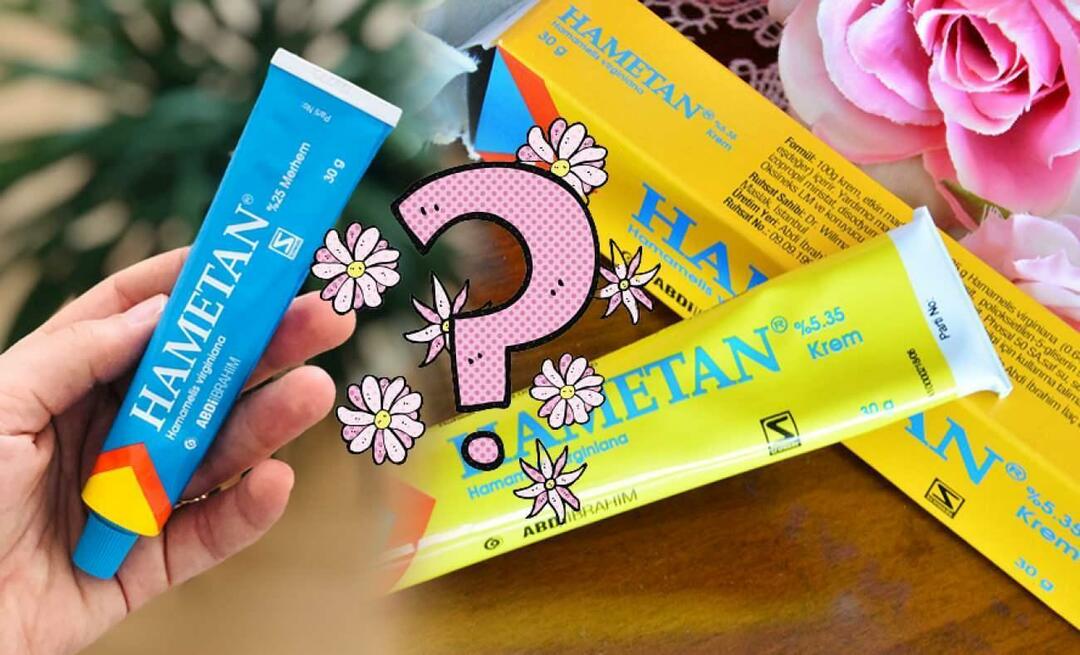Pregled preglednika Microsoft Outlook Social Connector: dodani Facebook i Windows Live
Microsoft Ured Outlook 2007 Outlook 2010 Outlook 2003 Facebook Freeware Recenzije / / March 17, 2020
 Većina korisnika danas nada se prvenstveno kako bi posjetila društvene mreže i ostala povezana s prijateljima i obitelji. Kao takvi, programeri se sve više i više usredotočuju na spajanje svih tih iskustava s društvenih medija na klijente i aplikacije koje najviše koristimo. Microsoft se ne razlikuje. Microsoft Outlook 2010 Beta predstavio je Outlook Social Connector koji je u vaše poruke ubacio People Pane. Okno ljudi čini e-poštu društvenijom i osobnijom dodavanjem slika profila vaših kontakata, ažuriranja statusa i drugih aktivnosti na društvenim mrežama. U početku nije bilo nijednog snažnog pružatelja društvenih mreža za Outlook Social Connector, što je People Pane učinilo obećavajućim, ali za sada vanjskim. Kao takav, grooveDexter vam je sve pokazao Kako onemogućiti okno ljudi u programu Outlook 2010.
Većina korisnika danas nada se prvenstveno kako bi posjetila društvene mreže i ostala povezana s prijateljima i obitelji. Kao takvi, programeri se sve više i više usredotočuju na spajanje svih tih iskustava s društvenih medija na klijente i aplikacije koje najviše koristimo. Microsoft se ne razlikuje. Microsoft Outlook 2010 Beta predstavio je Outlook Social Connector koji je u vaše poruke ubacio People Pane. Okno ljudi čini e-poštu društvenijom i osobnijom dodavanjem slika profila vaših kontakata, ažuriranja statusa i drugih aktivnosti na društvenim mrežama. U početku nije bilo nijednog snažnog pružatelja društvenih mreža za Outlook Social Connector, što je People Pane učinilo obećavajućim, ali za sada vanjskim. Kao takav, grooveDexter vam je sve pokazao Kako onemogućiti okno ljudi u programu Outlook 2010.
Ali sada je Microsoft izdao Microsoft Outlook Social Connector Provider za Facebook i the Microsoft Outlook Social Connector Provider za Windows Live Messenger, što znači da je vrijeme da se ponovo omoguće People Pane i povežu se. Evo kako povezati svoj Facebook račun s Outlookom pomoću Outlook Social Connector.
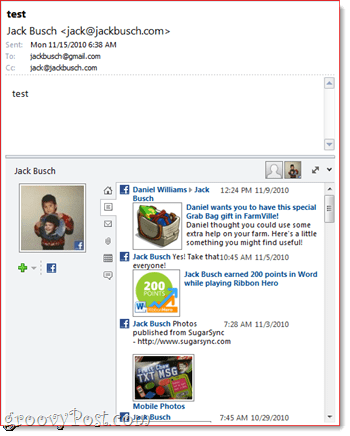
1. Instalirajte Outlook Social Connector. Ako imate Outlook 2010, Outlook Social Connector preuzet će se putem Microsoftovog ažuriranja. Ako imate Microsoft Outlook 2003 ili Microsoft Outlook 2007, možete ih preuzeti Outlook Social Connector u Microsoftovom centru za preuzimanje.
2. Preuzmite i instalirajte Microsoft Outlook Social Connector Provider za Facebook. Obavezno nabavite pravu verziju - postoji x86 i 64-bitna verzija. Dok ste na tome, možete zgrabiti Microsoft Outlook Social Connector Provider za Windows Live Messenger.
3. Pokrenite Outlook i klik Pogled kartica. Klik na Okno ljudi i pobrinite se za to normalan je provjereno. Sljedeći, klik Postavke računa.
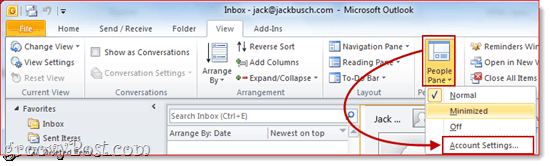
4. Ček okvire pored računa društvene mreže koji želite dodati. Od vas će se tražiti da unesete svoje korisničko ime i lozinku. Ovo je isto korisničko ime i zaporka pomoću kojih se izravno prijavljujete na društvenu mrežu. tisakUnesi za povezivanje računa i klik Završi kad završite.
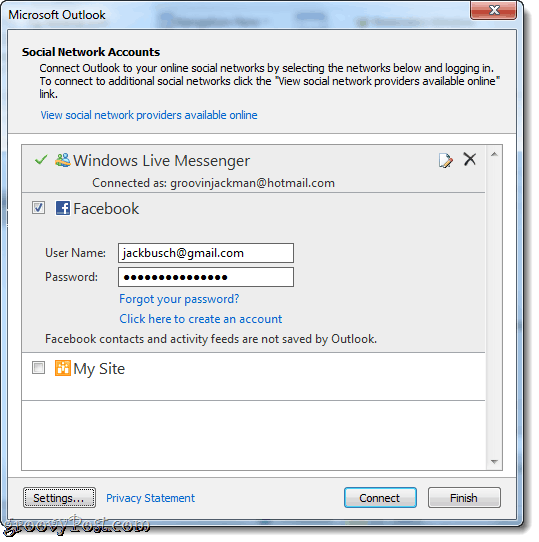
5. Kada pregledate ili sastavite poruku nekome tko je na nekoj od vaših povezanih društvenih mreža, možete vidjeti njihovu aktivnost, sliku profila i ažuriranja statusa.
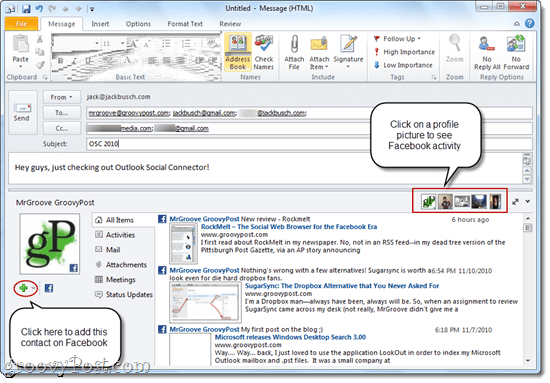
Ako šaljete poruku više primatelja, možete prelaziti s Facebook profila koji gledate klikom na njihovu fotografiju u gornjem desnom kutu okvira ljudi. Ako još niste dodali određeni kontakt na Facebooku ili Windows Live Messengeru ili bilo kojem drugom svojih povezanih društvenih mreža to možete učiniti izravno iz Okna ljudi klikom na Plus Znak.
Količina podataka koju vidite ovisi o postavkama dijeljenja i privatnosti koje je korisnik postavio na samoj društvenoj mreži. Na primjer, ako šaljete e-poštu nekome tko nije vaš Facebook prijatelj, vidjet ćete samo podatke koji su već bili javno podijeljeni. S druge strane, ako ste prijatelji na Facebooku, kao što smo MrGroove i ja, možete vidjeti sve što su podijelili sa svojim prijateljima, uključujući zidne postove, slike profila i ažuriranja statusa.
Zasebno, Okno s ljudima također vam daje povijest razgovora za svaki kontakt. Ovdje na prvi pogled možete vidjeti svoje prethodne poruke e-pošte, sastanke i privitke. To bi moglo biti korisno ako ćete poslati e-poštu klijentu i ne možete se sjetiti jeste li im već poslali račun ili dokaz.
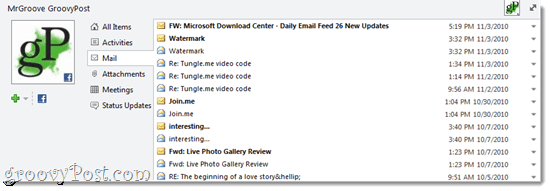
Dakle, tu ga imate - Outlook je sada više od klijenta e-pošte, kalendara i zadataka; to je i priključak za društvene medije. Nakon što postavite davatelja usluge Facebook i pokrenete ga na Outlook Social Connector, trebali biste provjeriti drugog Partneri programa Outlook Social Connector također, što uključuje LinkedIn i MySpace.